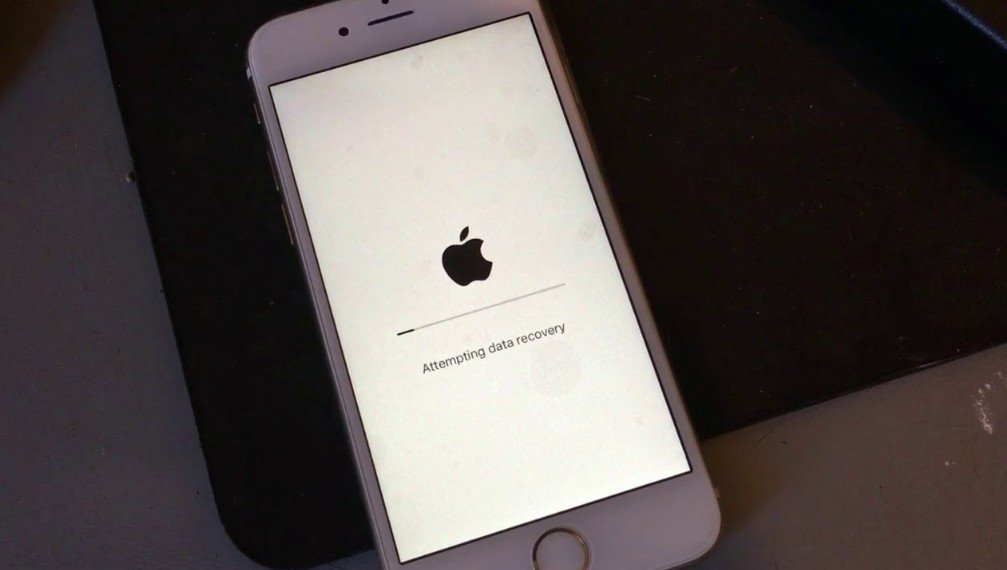Avez-vous rencontré une erreur « tentative de récupération de données » après la mise à jour iOS 15/14/13/12 ? Ou votre iPhone est-il resté bloqué sur le message d’erreur « Tentative de récupération de données » ? Si oui, lisez cet article car vous obtiendrez ici les 6 meilleures façons de réparer l’iPhone bloqué lors d’une tentative de récupération de données ayant échoué .
De nos jours, plusieurs iPhones et iPad ont signalé ce message d’erreur lorsqu’ils tentent de mettre à jour la dernière version d’iOS.
L’erreur que les utilisateurs reçoivent est ” Tentative de récupération de données ” sur iOS 15/14/13 et cela a été rencontré dans la version précédente ainsi que dans iOS 12/11/10.
Faites-nous donc savoir quelle est l’erreur exacte et comment vous débarrasser d’une telle erreur de mise à jour iOS.
À propos de l’erreur « tentative de récupération de données »
De nombreux utilisateurs veulent savoir ce que signifie tenter de récupérer des données sur iPhone ?
Généralement, les utilisateurs voient de telles erreurs lorsqu’ils essaient de mettre à jour leurs appareils iPhone ou iPad vers une nouvelle version, c’est-à-dire iOS 15, 14, 13, iOS 12, iOS 11.2, 11.3, 11.4 via OTA ou via iTunes. Mais jusqu’à présent, il n’y a pas d’annonce officielle d’Apple concernant l’erreur.
Mais cela ne signifie pas que cette erreur n’a pas de solution. Plusieurs utilisateurs ont rencontré de telles erreurs et ils ont résolu le problème.
Donc , ici, nous vous expliquerons pourquoi iPhone 12/12 Pro/iPhone 11/11 Pro/11 Pro Max/ X/XR/XS/8/7/6 et iPad affiche l’ erreur « tentative de récupération de données », et quel est le corriger cela ?
Raisons pour lesquelles iPhone affiche l’erreur « Echec de la tentative de récupération de données »
Si vous êtes un utilisateur d’iPhone ou d’iPad et que vous essayez de mettre à jour votre version iOS, une « tentative de récupération de données » peut se produire.
Cela indique qu’il y a moins d’espace sur votre appareil . En fait, ce qui se passe, c’est que de nombreux appareils iPhone contiennent un petit stockage tel que 16 Go et autres.
Mais l’erreur se produit non seulement dans moins d’espace de stockage, mais même sur les appareils dotés de grands périphériques de stockage. Même la mise à jour de votre appareil via iTunes peut également être une situation problématique car la même situation peut se produire.
Cependant, selon les utilisateurs expérimentés, cette erreur signifie que votre appareil essaie de mélanger votre appareil et ne supprimera rien. Cela peut prendre un certain temps pour travailler, mais il faut attendre le succès.
Comment corriger l’erreur « Échec de la tentative de récupération de données » de l’iPhone après la mise à jour iOS 15/14/13/12/11
Certains des meilleurs correctifs sont mentionnés dans ce blog, ce qui sera facile à suivre pour les utilisateurs pour se débarrasser de ces erreurs inattendues.
J’espère qu’ils fonctionneront et si une méthode ne fonctionne pas, passez à l’étape suivante.
Examinons-les donc un par un.
Important – Les méthodes ci-dessous fonctionneront sur iPhone 12/12 Pro / iPhone 11/11 Pro/XS, X, 8 Plus, 8, 7 Plus, 7, 6S Plus, 6S, 6 Plus, 6, 5S, 5c, 5, 4S et 4 avec toutes les versions iOS.
Méthode 1 : Meilleur moyen de corriger l’erreur « Tentative de récupération de données » sans perte de données
Si vous souhaitez corriger l’ erreur rapidement et sans perte de données, vous devez utiliser un outil professionnel. Je vais vous suggérer d’utiliser iOS réparation système qui peut réparer votre iPhone bloqué à l’ erreur « Tentative de récupération de données » après la mise à jour.
Il fonctionne sur n’importe quelle version d’ iOS comme iOS 15, iOS 14, iOS 13, iOS 12, iOS 11, iOS 11.4, 11.3, 11.2, 10 et autres. Le logiciel est facile à utiliser et ne nécessite aucune connaissance technique. Il prend en charge tous les modèles d’iPhone tels que l’ iPhone 12/12 Pro/11/11 Pro/iPhone X/XR/XS Max/8/7/6/5 etc.
En plus de résoudre cette erreur, il existe plusieurs autres erreurs que cet outil résout comme iPhone bloqué en mode de récupération , iPhone bloqué sur le logo Apple , bloqué sur l’écran rouge, etc.
Par conséquent, sans aucun délai, téléchargez simplement iOS réparation système et corrigez l’erreur d’échec de la tentative de récupération de données sur iPhone sur iPhone.
Suivez les étapes pour corriger l’erreur de tentative de récupération de données sur iPhone
Méthode 2 : Appuyez sur le bouton « Accueil » et donnez un peu de temps pour mettre à jour
Pendant que vous rencontrez un tel message d’erreur sur votre iPhone lors d’une tentative de récupération de données, ne paniquez pas .
Appuyez simplement sur le bouton Accueil et attendez un certain temps jusqu’à ce que la mise à jour soit terminée. Une fois la mise à jour terminée, votre iPhone/iPad redeviendra normal.
Mais il est également recommandé d’opter pour d’autres méthodes lorsque cela ne fonctionne pas pour résoudre l’erreur.
Méthode 3: Forcer le redémarrage de votre iPhone
Lorsque votre iPhone est bloqué sur l’ erreur “Echec de la tentative de récupération des données ” lors de la mise à jour du logiciel, forcer le redémarrage de votre appareil peut résoudre le problème.
Suivez donc attentivement les étapes ci-dessous :
Sur iPhone X/8/8 Plus
- Appuyez sur le bouton d’augmentation du volume, puis relâchez-le
- Ensuite, appuyez immédiatement sur le bouton de réduction du volume et relâchez-le
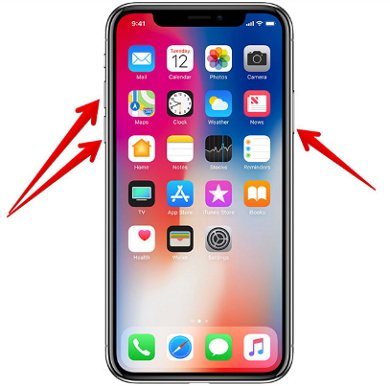
- Maintenant, maintenez le bouton d’alimentation enfoncé jusqu’à ce que le logo Apple apparaisse
Sur iPhone 7/7 Plus :
- Appuyez sur les boutons d’ alimentation et de réduction du volume en même temps
- Maintenant, maintenez les boutons latéraux enfoncés jusqu’à ce que vous voyiez le logo Apple
Sur iPhone 6s et appareils antérieurs :
- Maintenez les boutons Home et Power enfoncés en même temps
- Maintenant, maintenez les deux boutons enfoncés à moins que vous ne voyiez le logo Apple

Méthode 4: Solve iPhone Collé Sur tentative de récupération de données via iTunes
Passer par cette méthode est utile mais en même temps, c’est aussi risqué. L’utilisation d’iTunes résoudra l’ erreur de récupération de données de l’iPhone .
Mais votre téléphone peut être effacé en même temps et toutes les données seront perdues.
Suivez les étapes pour corriger la tentative de récupération de données après la mise à jour via iTunes :
- Tout d’abord, téléchargez et installez la dernière version d’iTunes
- Connectez ensuite votre téléphone à votre PC via un câble USB
- Après le lancement d’iTunes, votre iPhone sera détecté car il est bloqué sur l’ erreur ” Tentative de récupération de données “
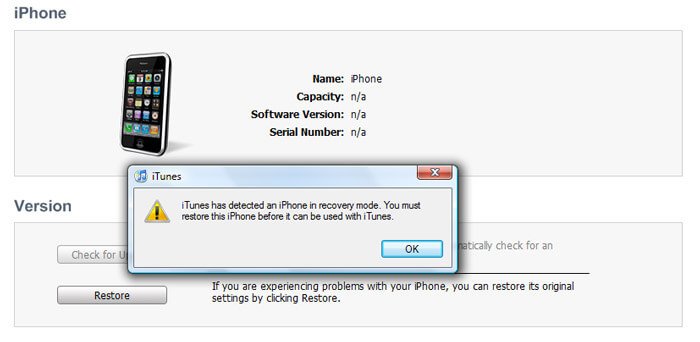
- Lorsque vous n’obtenez aucune fenêtre contextuelle, restaurez votre iPhone manuellement en appuyant sur l’ option ” Restaurer l’iPhone “
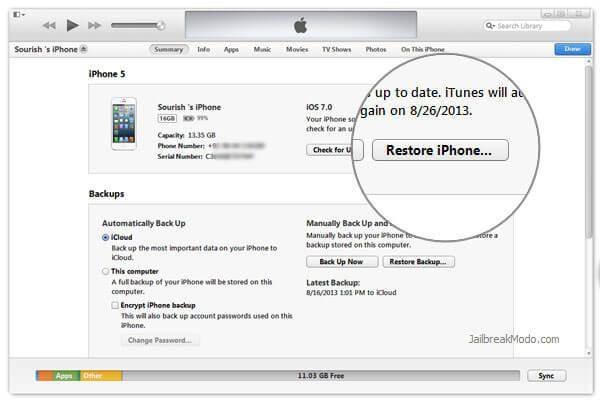
- Enfin, lorsque l’ensemble du processus est terminé, votre téléphone deviendra neuf et frais avec toutes les données effacées
Méthode 5: Mettez votre iPhone en mode de récupération
Vous pouvez également résoudre le problème en mettant votre iPhone en mode de récupération. Généralement, cette méthode est utile en cas d’échec d’une mise à jour iOS, vous pouvez donc mettre votre téléphone en mode de récupération pour résoudre le problème.
REMARQUE – Cette méthode effacera toutes les données de l’iPhone et peut être restaurée à l’aide d’iTunes. Assurez-vous donc d’avoir la dernière version d’iTunes.
- Tout d’abord, connectez votre iPhone au PC et ouvrez iTunes
- Puis forcez le redémarrage de votre iPhone
- Ici, une boîte de dialogue apparaîtra dans laquelle vous devrez choisir « Mettre à jour »
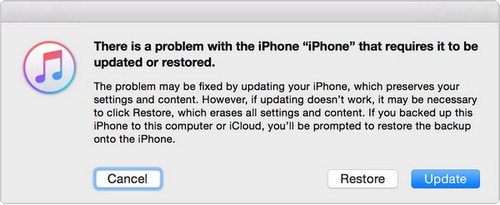
- Une fois le processus de mise à jour terminé, configurez votre iPhone
C’est ça…
Méthode 6 : Comment récupérer les données iPhone/iPad perdues lorsque la tentative de récupération de données échoue
Il peut arriver que pendant que l’erreur “Tentative de récupération de données” se produise, certaines données peuvent être perdues à partir de l’iPhone. Vous pouvez récupérer ces données de votre appareil jusqu’à ce que d’autres données soient écrasées à cet endroit.
Alors, comment restaurer les données effacées de l’iPhone ?
L’utilisation du logiciel de récupération de données iOS peut aider à récupérer les données effacées de l’iPhone sans aucun problème. Il s’agit d’un programme facile à utiliser qui permet à l’utilisateur de récupérer les données supprimées de son iPhone .
Peu importe la façon dont les données sont perdues, mais fonctionne efficacement pour restaurer toutes les données supprimées.
Ce logiciel puissant aide non seulement à récupérer les données perdues sans sauvegarde, mais récupère également les données de la sauvegarde iTunes ou iCloud sans aucune obligation de récupérer l’intégralité de la sauvegarde.
Par conséquent, sans aucun souci, téléchargez simplement le logiciel iOS récupération de données et récupérez toutes vos données supprimées/perdues sur iPhone ou iPad.
Étapes pour récupérer supprimées lorsque l’iPhone tente de récupérer des données échoue
Conclusion
Maintenant, j’espère que chaque fois que vous rencontrerez une telle erreur de mise à jour, vous pourrez facilement gérer la situation et vous débarrasser de l’ iPhone bloqué sur l’ erreur “Tentative de récupération de données” .
En fait, une option supplémentaire du logiciel de récupération de données iOS est mentionnée, ce qui peut vous aider à récupérer facilement les données supprimées de l’iPhone/iPad.
Sophia Louis is a professional blogger and SEO expert. Loves to write blogs & articles related to Android & iOS Phones. She is the founder of fr.android-ios-data-recovery.com and always looks forward to solve issues related to Android & iOS devices